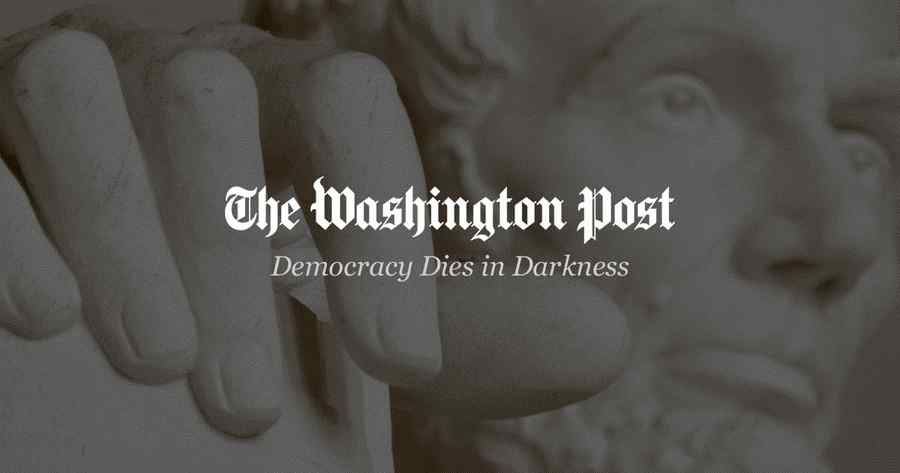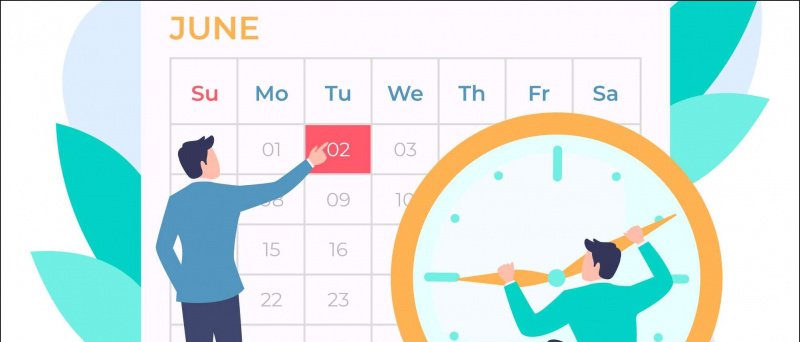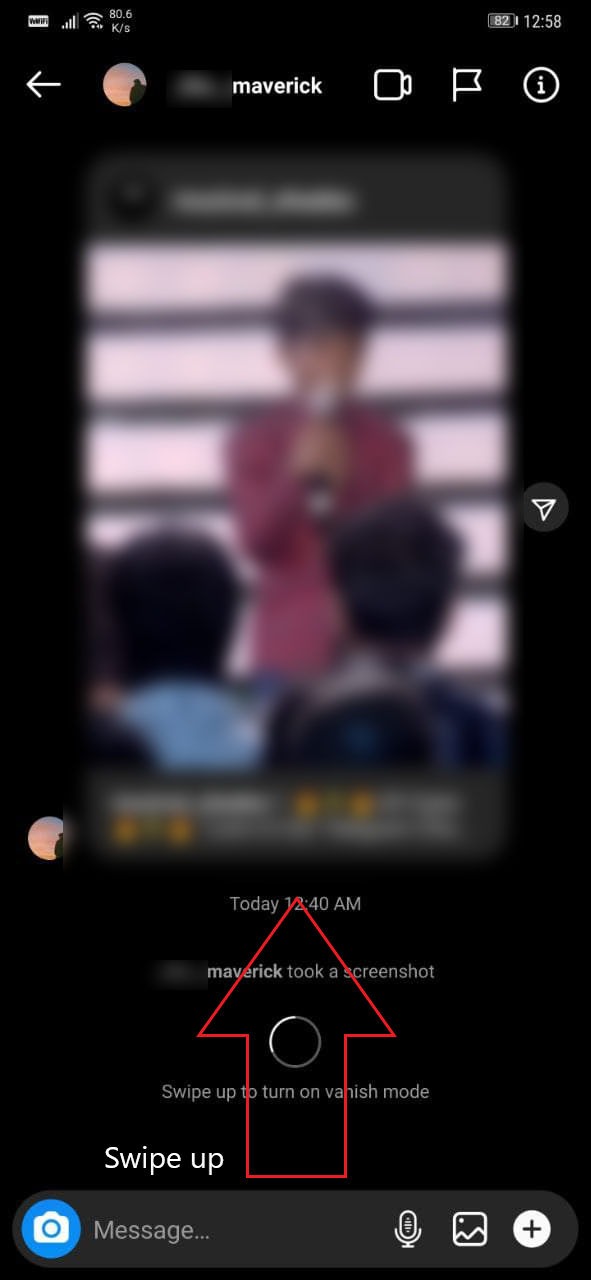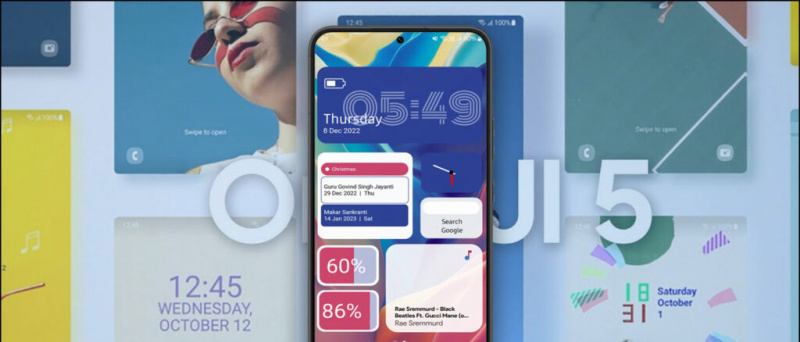Google hat Anfang dieses Jahres seine Google Assistant-Snapshot-Funktion angekündigt, die für viele von uns sehr nützlich ist. Der Schnappschuss zeigt uns Karten, die uns an unsere täglichen Aktivitäten erinnern. Diese Karten unterscheiden sich von Person zu Person je nach ihrer Aktivität bei Google. Einige gängige Empfehlungen wie Wetter-, Pendel- und Filmempfehlungen bleiben jedoch für alle gleich. Jetzt hat Google eine neue Einstellung eingeführt, um zu steuern, welche Karten in Snapshot angezeigt werden. So können Sie Karten in Google Assistant Snapshot unter Android hinzufügen oder entfernen.
Lesen Sie auch | 2 Möglichkeiten zum Deaktivieren von Google Discover Stories auf Android-Handys
Entfernen Sie Karten in Google Assistant Snapshot
Die Möglichkeit, diese Snapshot-Karten zu schließen, ist schon lange vorhanden. Mit Google können Sie jetzt permanente Einstellungen vornehmen, um die Anzeige in Snapshot anzupassen.
1] Öffnen Sie die Google App auf Ihrem Telefon und gehen Sie zu Einstellungen> Google Assistant und dann auswählen Schnappschuss . Alternativ können Sie direkt von der Startseite der Google-App unten in der Nähe von 'Entdecken' zu 'Snapshot' wechseln. Tippen Sie hier auf das Verstopfungssymbol, um zu den Einstellungen zu gelangen.



2] Durch Tippen auf die Starts wird eine lange Liste von Karten angezeigt, die in fünf Kategorien zusammengefasst sind und die Sie einzeln ein- und ausschalten können. Es folgen die Kategorien und ihre Karten:



- Kommende Aufgaben: Pendelzeit, Wetter, Kalenderereignisse, Erinnerungen, Erinnerungen basierend auf E-Mails, Rechnungen, Konzertkarten, Kinokarten, Einkaufsliste, Notizen, Restaurantreservierungen, Podcast fortsetzen.
- Empfehlungen: Häufige Assistentenaktionen, Rezepte, Filme.
- Reise: Fahrzeugreservierungen, Währungsumrechner, Sprachübersetzer.
- Feierlichkeiten: Ihr Geburtstag, Geburtstage von Freunden und Familie, Jahrestage, Feiertage.
- Interessen: Kommende Sportspiele, Aktien, Ihr Aktienportfolio.
3] Wenn Sie keine der oben genannten Karten in Ihrem Google Assistant Snapshop sehen möchten oder keine Benachrichtigungen darüber anzeigen möchten, können Sie den Schalter daneben einfach deaktivieren.
Alle diese Karten sind standardmäßig aktiviert, sodass Sie jede Karte nach Ihren Wünschen aktivieren oder deaktivieren können. Mit Snapshot können Sie auch auf die Kartenbenachrichtigung tippen und die Aktion auswählen, die Sie ausführen möchten. Dies ist ein dringend benötigtes Update von Google, mit dem Sie Karten in Google Assistant Snapshot hinzufügen oder entfernen können.
Warum wird mein Bild nicht im Zoom angezeigt?
Weitere Tipps und Tricks finden Sie auf Gadgetstouse.com.
Facebook Kommentare